win7下如何配置iis win7系统iis安装配置教程
更新时间:2024-01-23 16:57:47作者:huige
有些新手用户在学习建站的时候,都会在本地电脑中搭建iis服务器环境来进行本地安装和调试网站等,那么就要用到iis服务器,可是有很多win7专业版系统用户还不知道如何配置iis吧,如果你也有一样的疑惑,那就跟随着笔者一起来看看win7系统iis安装配置教程,希望可以帮助到大家。
方法如下:
1、首先点击左下角开始图标,进入控制面板,找到“程序和功能”。
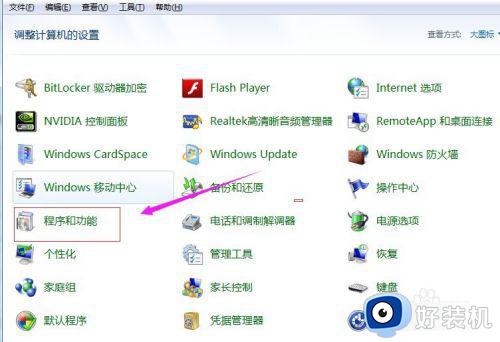
2、然后进入程序和功能界面后,点击左侧的“打开或关闭Windows功能”。
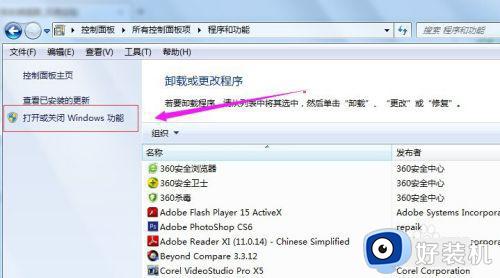
3、完成第二步后进入到以下页面,然后找到“Internet信息服务”。
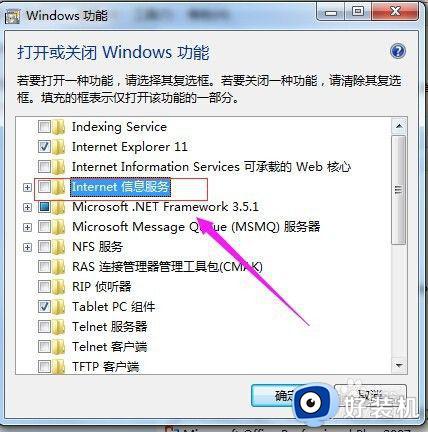
4、在Internet信息服务里面找到“万维网服务”,把下面的根据自己情况能用到的功能都勾选上就可以。
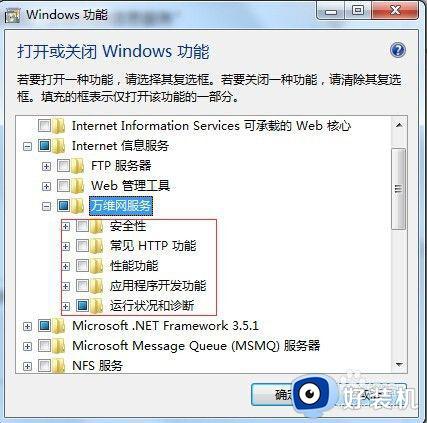
5、我个人用的功能比较多,基本上都勾选了。勾选完了,点击确定,等待系统安装组件。
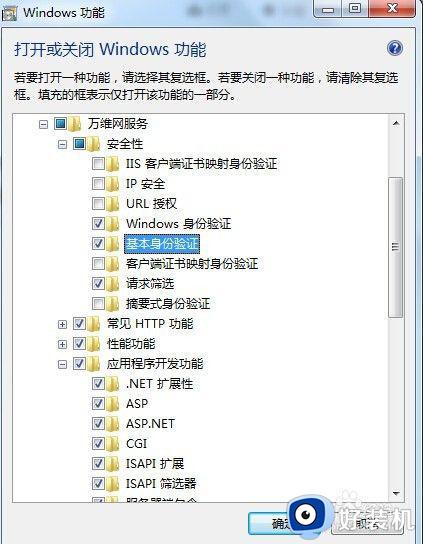
6、组件安装后,重启电脑。只有重启后才会生效。重启完成后打开控制面板,找到“管理工具”。
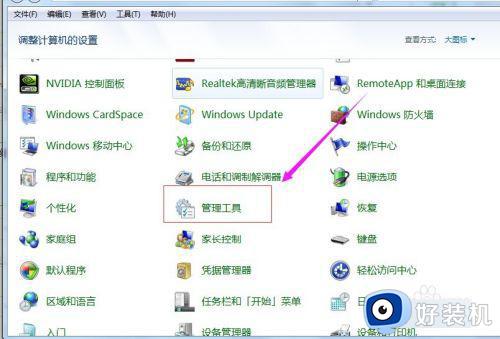
7、在这里,找到IIS管理器,至此配置完成,你就可以在本地搭建站点了。
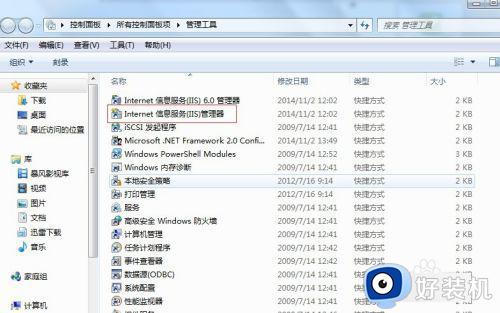
以上给大家介绍的就是win7下配置iis的详细方法,大家如果有需要的话,可以学习上面的方法步骤来进行配置,相信可以帮助到大家。
win7下如何配置iis win7系统iis安装配置教程相关教程
- win7 iis配置安装步骤 win7下iis的安装和配置如何操作
- win7系统缺iis管理器怎么办 win7系统没有iis功能如何解决
- win7如何安装iis及其组件 win7安装iis的操作步骤
- win7安装iis服务器的方法 windows7如何安装iis
- win7 64安装iis提示并非所有功能成功修改的解决步骤
- win7中iis服务器无法启动怎么办 win7系统iis服务器无法启动如何处理
- win7打开或关闭windows功能空白的解决步骤
- win7如何打开iis管理器 win7服务器管理器在哪里打开
- win7系统在哪里看显卡配置 win7系统查看显卡配置的图文教程
- win7网络适配器怎样安装 win7系统安装网络适配器的教程
- win7访问win10共享文件没有权限怎么回事 win7访问不了win10的共享文件夹无权限如何处理
- win7发现不了局域网内打印机怎么办 win7搜索不到局域网打印机如何解决
- win7访问win10打印机出现禁用当前帐号如何处理
- win7发送到桌面不见了怎么回事 win7右键没有发送到桌面快捷方式如何解决
- win7电脑怎么用安全模式恢复出厂设置 win7安全模式下恢复出厂设置的方法
- win7电脑怎么用数据线连接手机网络 win7电脑数据线连接手机上网如何操作
win7教程推荐
- 1 win7每次重启都自动还原怎么办 win7电脑每次开机都自动还原解决方法
- 2 win7重置网络的步骤 win7怎么重置电脑网络
- 3 win7没有1920x1080分辨率怎么添加 win7屏幕分辨率没有1920x1080处理方法
- 4 win7无法验证此设备所需的驱动程序的数字签名处理方法
- 5 win7设置自动开机脚本教程 win7电脑怎么设置每天自动开机脚本
- 6 win7系统设置存储在哪里 win7系统怎么设置存储路径
- 7 win7系统迁移到固态硬盘后无法启动怎么解决
- 8 win7电脑共享打印机后不能打印怎么回事 win7打印机已共享但无法打印如何解决
- 9 win7系统摄像头无法捕捉画面怎么办 win7摄像头停止捕捉画面解决方法
- 10 win7电脑的打印机删除了还是在怎么回事 win7系统删除打印机后刷新又出现如何解决
